Hogyan indítsuk el a Chrome-ot a parancssorból
Google Chrome Google Hős / / December 04, 2023

Közzétett

A Chrome a legnépszerűbb böngésző, és ha inkább a parancssorból szeretne számításokat végezni, elindíthatja a Chrome-ot a parancssorból.
A legtöbb számítógép-tulajdonos a Google Chrome-ot használja, mivel ez a legnépszerűbb asztali webböngésző. Ha pedig sokat dolgozik a parancssorból, akkor érdemes tudnia, hogyan indíthatja el a Chrome-ot a parancssorból.
A Parancssor, a Futtatás párbeszédpanel és a PowerShell hatékony eszközök, amelyek lehetővé teszik számos rendszermódosítás végrehajtását és alkalmazások indítását. Ez magában foglalja a Chrome elindítását is, ami egy egyszerű folyamat.
Közvetlenül elindíthatja a Chrome-ot, nyissa meg Inkognitó mód, vagy nyissa meg egy adott weboldalra. Tehát ebben az útmutatóban megmutatjuk, milyen egyszerű az indítás Google Chrome a beépített Windows segédprogramok parancsaival.
Különféle forgatókönyvek léteznek, amikor a Chrome parancssorból történő elindítása hasznos lehet. Előfordulhat például, hogy túl sok nyitott Windows van, amelyet nem szeretne kicsinyíteni ahhoz, hogy megtalálja az asztali parancsikont vagy használja a Start menüt. Bármi legyen is az ok, megmutatjuk, hogyan indíthatja el a Chrome-ot a Windows parancssorából.
Indítsa el a Chrome-ot a Parancssorból vagy a PowerShellből
A Chrome indítása a Parancssorból vagy a PowerShellből könnyen elvégezhető, és a legtöbb parancs mindkét segédprogramban működik.
A Chrome elindítása a parancssorból
- megnyomni a Windows kulcs, írja be a PowerShell vagy cmd parancsot, és nyissa meg a segédprogramot (emelt jogosultságokkal vagy anélkül) – ebben a példában PowerShell.
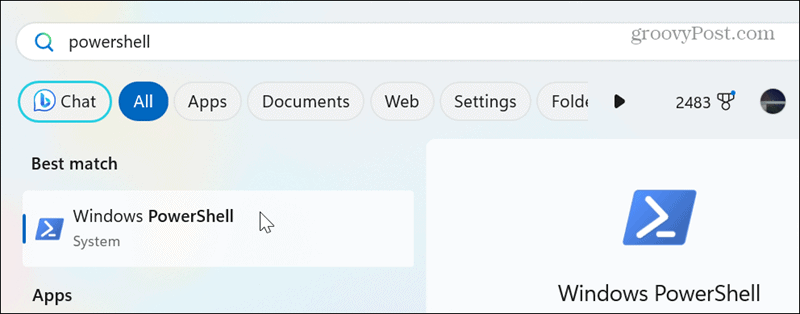
- Írja be a következő parancsot, és nyomja meg Belép:
start chrome
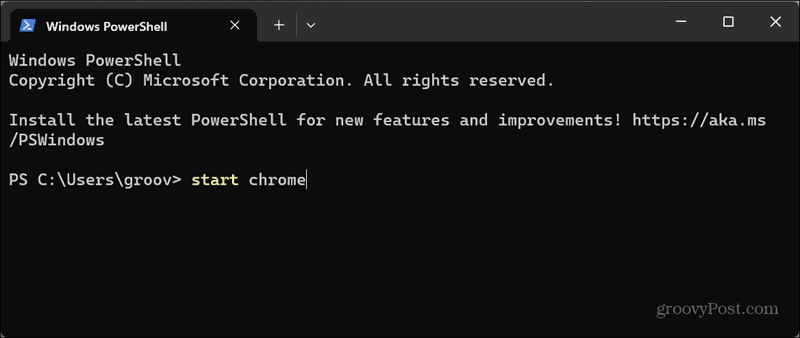
- A parancs futtatása után a Chrome úgy nyílik meg, mintha a Start menüből indította volna el, vagy duplán kattintott volna az asztal ikonjára.
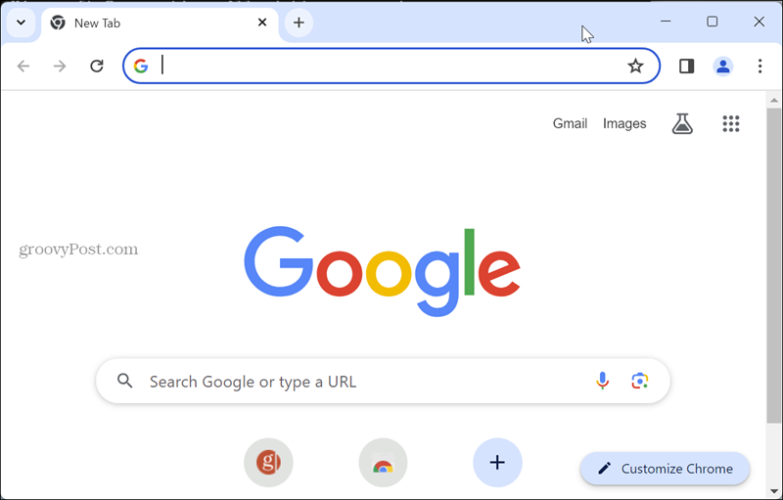
Indítsa el a Chrome-ot inkognitómódban
- Nyissa meg a Parancssor vagy PowerShell.
- Írja be a következő parancsot, és nyomja meg Belép:
start chrome /incognito
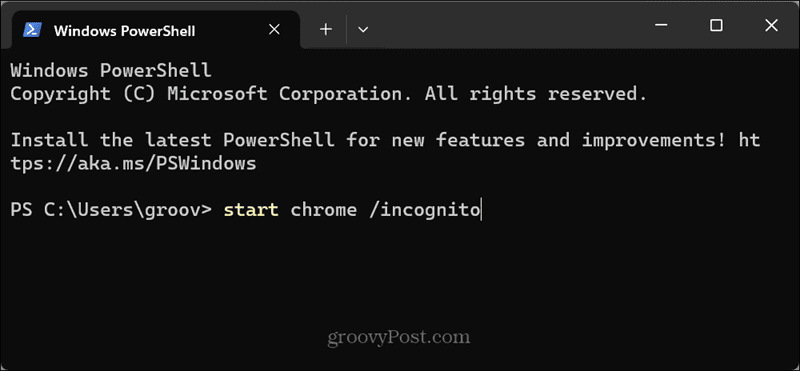
- A Chrome inkognitómódban indul el az asztalon a privát böngészési élmény érdekében.
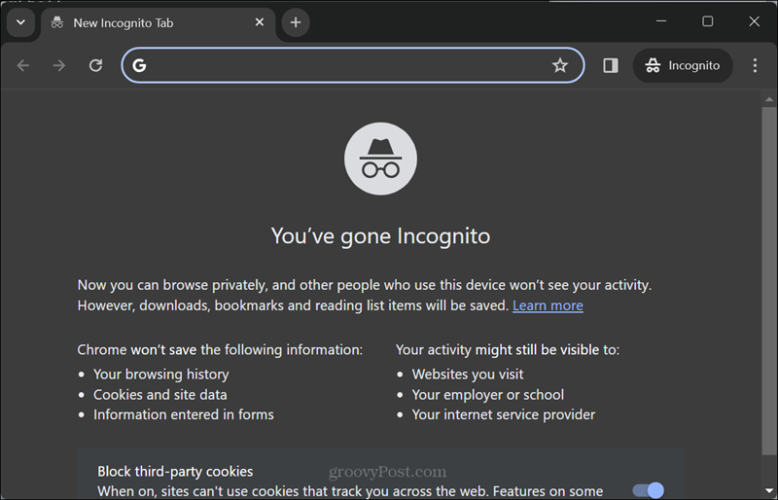
Nyissa meg a Chrome-ot egy adott webhelyre
A következő lépésekkel indíthatja el a Chrome-ot a Parancssorból vagy a PowerShellből egy adott webhelyre.
- Nyissa meg a PowerShellt vagy a Parancssort emelt szintű jogosultságokkal vagy anélkül.
- Írja be a következőt a parancssorba, és nyomja meg a gombot Belép. Például a groovyPost a PowerShellből nyitjuk meg, de az URL-t bármelyik oldalra lecserélheti.
start chrome www.groovypost.com
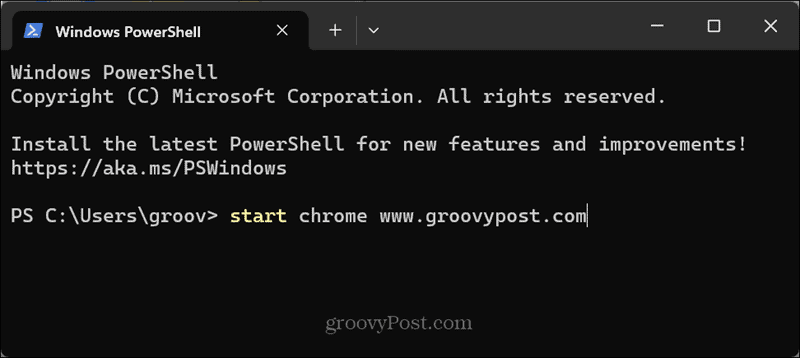
- A Google Chrome elindul az asztalon a parancsban megadott weboldalra.
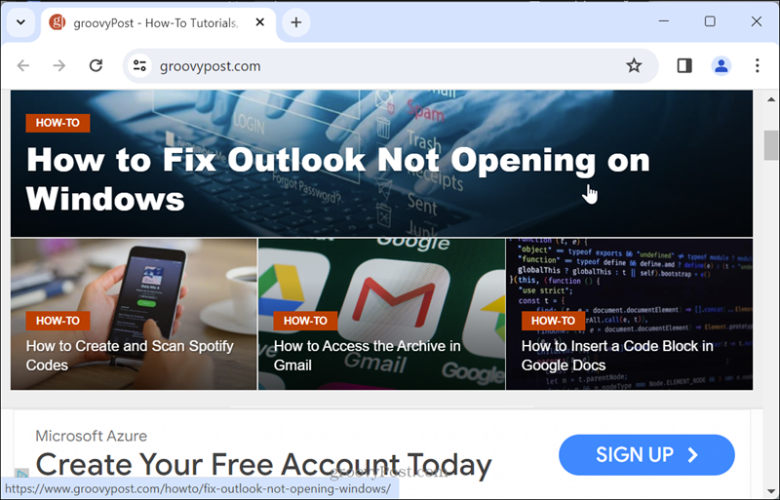
Nyissa meg a Chrome-ot egy adott oldalra inkognitómódban
Inkognitó módban a Parancssorból is megnyithatja a Chrome-ot egy adott oldalra.
- Indítsa el a Parancssort emelt szintű jogosultságokkal vagy anélkül.
- Írja be a következő parancsot, és cserélje le az URL-t bármely oldalra:
start chrome /incognito www.groovypost.com
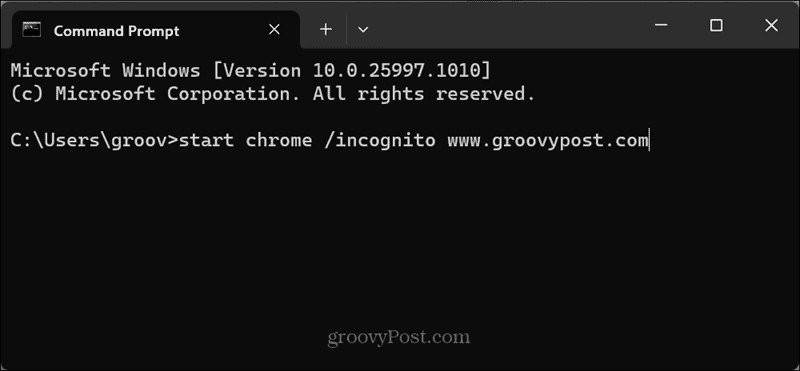
- A Chrome megnyílik az asztalon a parancs URL-jében megadott webhelyre inkognitó módban.
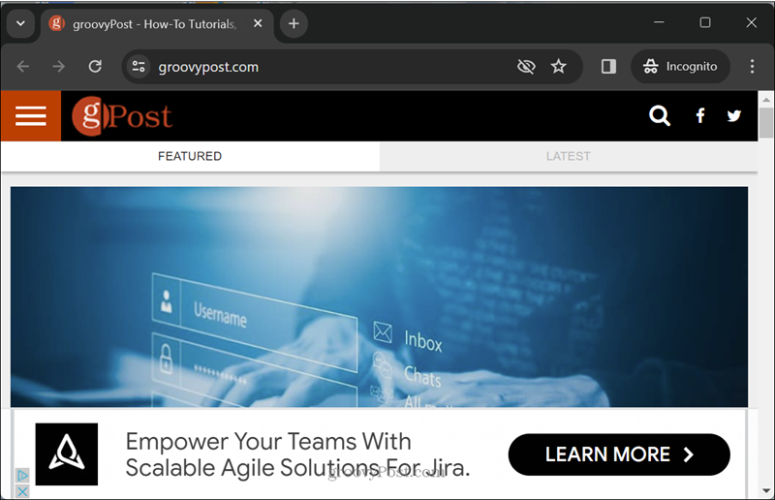
Indítsa el a Chrome-ot a Run Dialogból
A Chrome-ot innen is elindíthatja Futtassa a párbeszédpanelt ha nem szeretné használni a Parancssort vagy a PowerShellt.
- megnyomni a Windows billentyű + R kinyitni a Fuss párbeszédablak.
- Írja be a következő parancsot, és nyomja meg Belép vagy kattintson rendben:
chrome
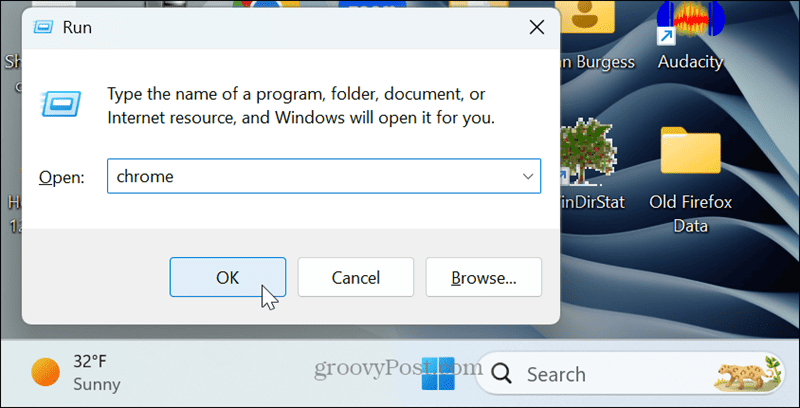
- A Chrome a szokásos módon elindul az asztalon.
Nyissa meg a Chrome-ot inkognitómódban a Futtatás párbeszédpanelen
- megnyomni a Windows billentyű + R elindítani a Fuss párbeszédablak.
- Írja be a következő parancsot, és nyomja meg Belép vagy kattintson rendben:
chrome /incognito
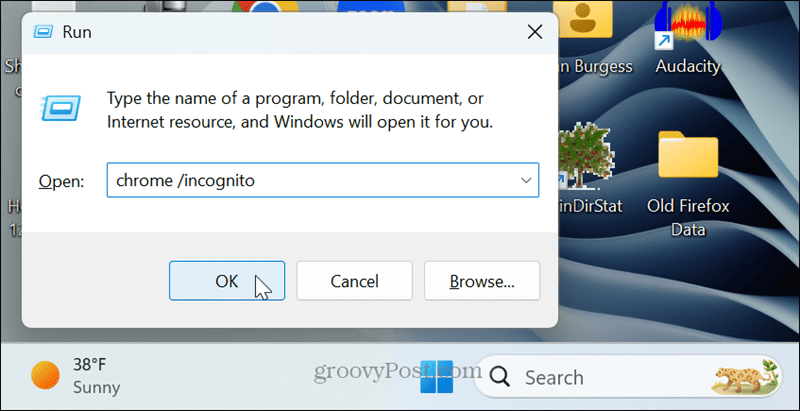
- A Chrome inkognitómódban indul el az asztalon, például a Parancssor vagy a PowerShell segédprogramokban.
Indítsa el a Chrome-ot egy adott webhelyre a Futtatásból
- megnyomni a Windows billentyű + R kinyitni a Fuss párbeszédablak.
- Írja be a következőt, és nyomja meg Belép vagy kattintson rendben:
chrome www.groovypost.com
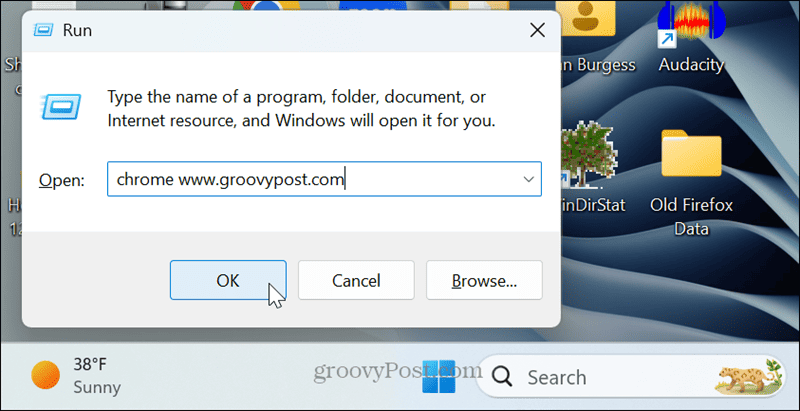
- A Chrome elindul az asztalon a megadott webhelyen.
Nyissa meg a Chrome-ot egy adott webhelyhez inkognitólapon
- megnyomni a Windows billentyű + R kinyitni a Fuss párbeszédablak.
- Írja be a következő parancsot, és nyomja meg Belép vagy kattintson rendben (az URL-t bármelyik oldalra módosíthatja):
chrome /incognito www.groovypost.com
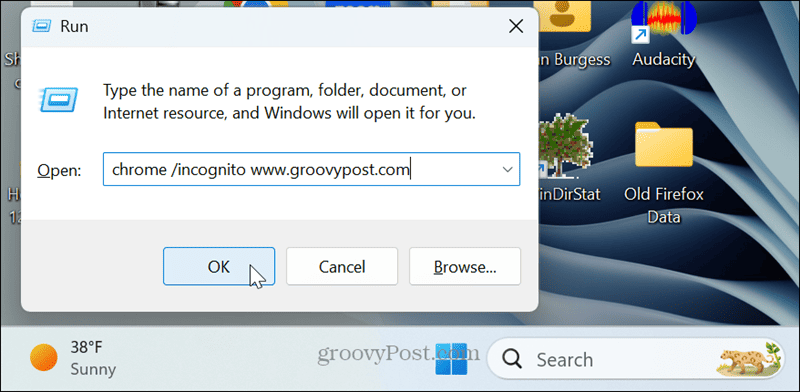
- A Chrome megnyílik az asztalon a megadott oldalra inkognitó módban.
A Chrome megnyitása a parancssorból
Akár a PowerShellt, akár a Parancssort vagy a Futtatás párbeszédpanelt részesíti előnyben, a Chrome elindítása különböző módokban és bizonyos oldalakon egyszerű a fenti parancsok használatával.
Természetesen más alkalmazásokat és beállításokat is kezelhet a parancssorból. De mivel a Chrome az első számú böngésző, és a parancsok gyorsak és egyszerűek, az alapvető parancsok futtatásával indíthatja el.
Hasznos volt ez a cikk?
Szuper, oszd meg:
Ossza megCsipogRedditLinkedInEmailKösz!
Köszönjük, hogy felvette velünk a kapcsolatot.
Köszönjük, hogy felvette velünk a kapcsolatot.



